Sostituire l'unità disco rigido
È possibile aggiornare l'unità disco rigido di MacBook Pro. Il disco rigido si trova
accanto alla batteria sul retro di MacBook Pro. Utilizzare solo unità sostitutiva da
2,5 pollici con connettore SATA (Serial ATA).
Importante:
Prima di rimuoverlo e sostituirlo, Apple consiglia di eseguire il backup dei
dati presenti sul disco rigido. Apple non è responsabile dell'eventuale perdita di dati.
Per sostituire l'unità disco di MacBook Pro:
1
Spegni MacBook Pro. Scollega l’alimentatore, il cavo Ethernet, i cavi USB, il cavo di
sicurezza e qualsiasi altro cavo collegato a MacBook Pro per evitare di danneggiare il
computer.
ATTENZIONE:
I componenti interni di MacBook Pro potrebbero essere caldi. Se
MacBook Pro era in uso, attendi 10 minuti dopo averlo spento per consentire ai
componenti interni di raffreddarsi.
2
Rovescia MacBook Pro e rimuovi le dieci (10) viti che bloccano lo chassis inferiore.
Rimuovi le viti più corte agli angoli come mostrato nell'illustrazione. Solleva lo chassis e
riponilo nelle vicinanze.
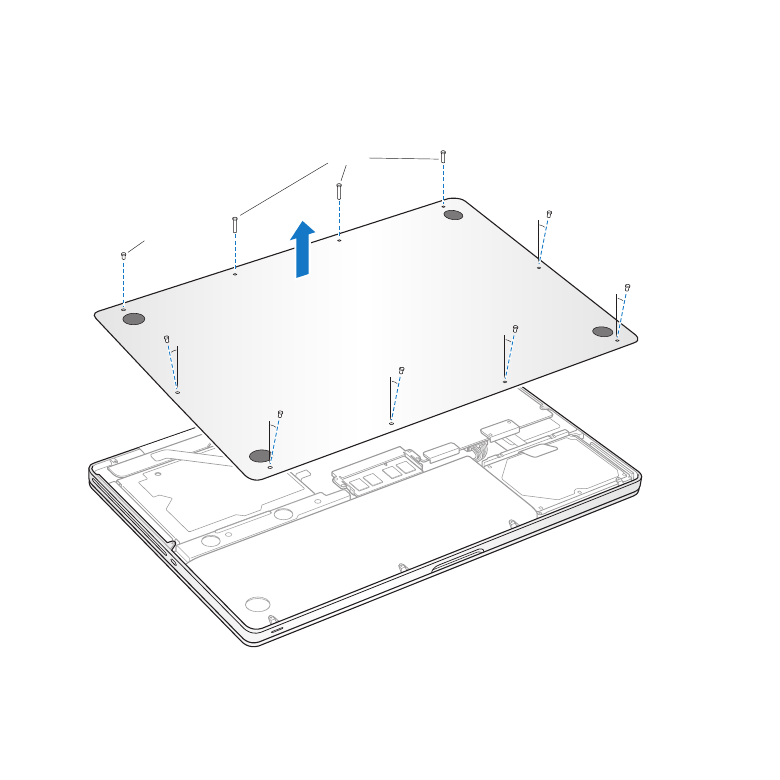
38
Capitolo 3
Potenziare MacBook Pro
Importante:
Poiché le viti hanno lunghezze diverse, prendi nota della lunghezza e della
posizione delle viti in modo da poterle riposizionare correttamente. Riponi le viti in un
luogo sicuro.
Corta
Lunga
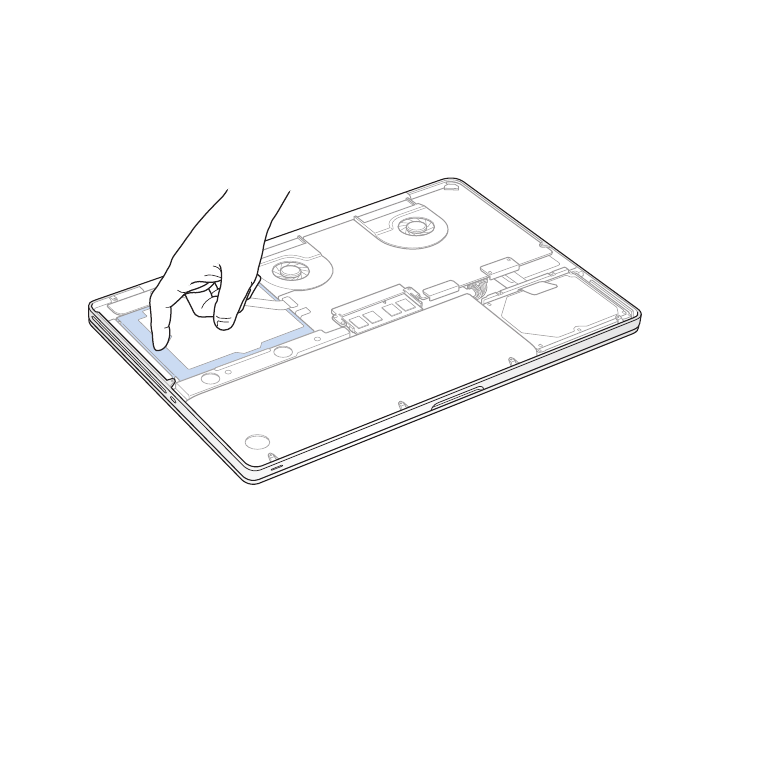
39
Capitolo 3
Potenziare MacBook Pro
Importante:
Quando rimuovi lo chassis inferiore, vengono esposti delicati componenti
interni che possono presentare elettricità statica.
3
Prima di toccare il disco rigido, scarica l'elettricità statica dal corpo toccando una
superficie metallica all'interno del computer.
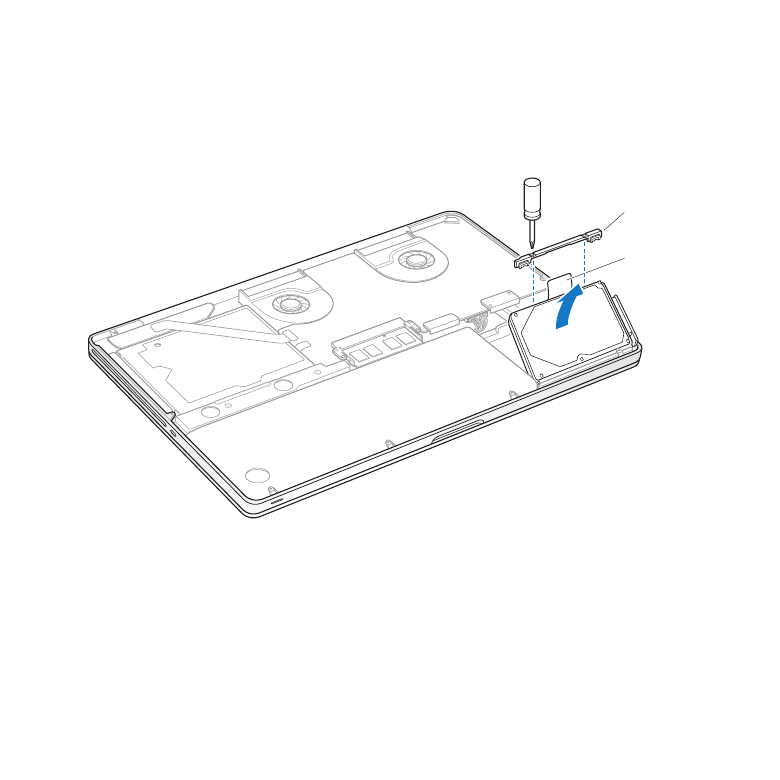
40
Capitolo 3
Potenziare MacBook Pro
4
Individua i supporti sulla parte superiore dell'unità. Utilizzando un cacciavite Phillips,
allenta le due viti prigioniere che bloccano il supporto. Riponi il supporto in un luogo
sicuro.
5
Agendo sulla linguetta, solleva delicatamente l'unità.
Supporto
Levetta
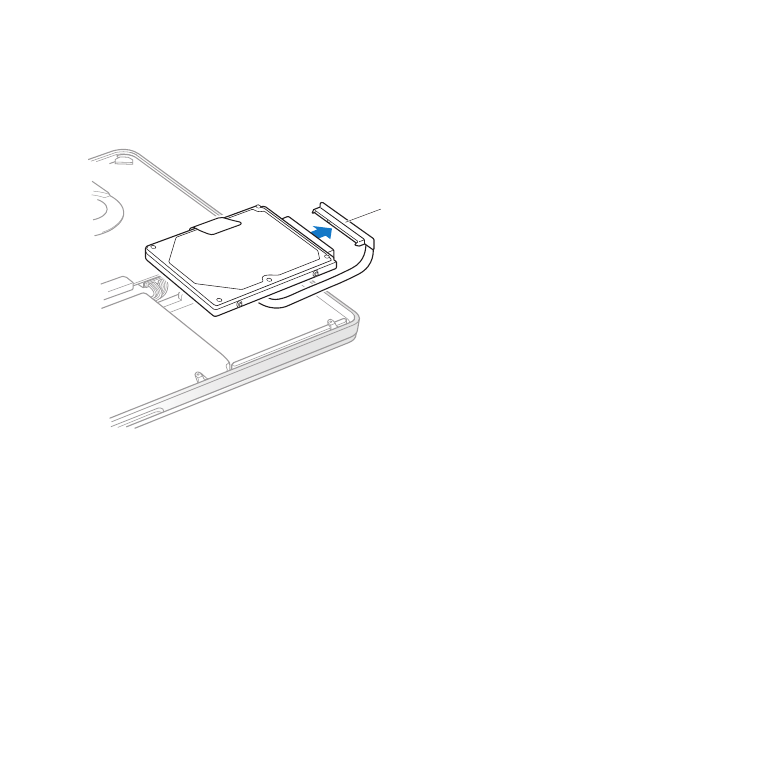
41
Capitolo 3
Potenziare MacBook Pro
6
Tenendo l'unità ai lati, tira leggermente il connettore sul lato sinistro dell'unità per
scollegarlo. Non schiacciare l'unità con le dita ed evita di toccare il sistema di circuiti
nella parte inferiore dell'unità.
Connector
Il connettore è collegato a un cavo e rimane nell'alloggiamento dell'unità disco rigido.
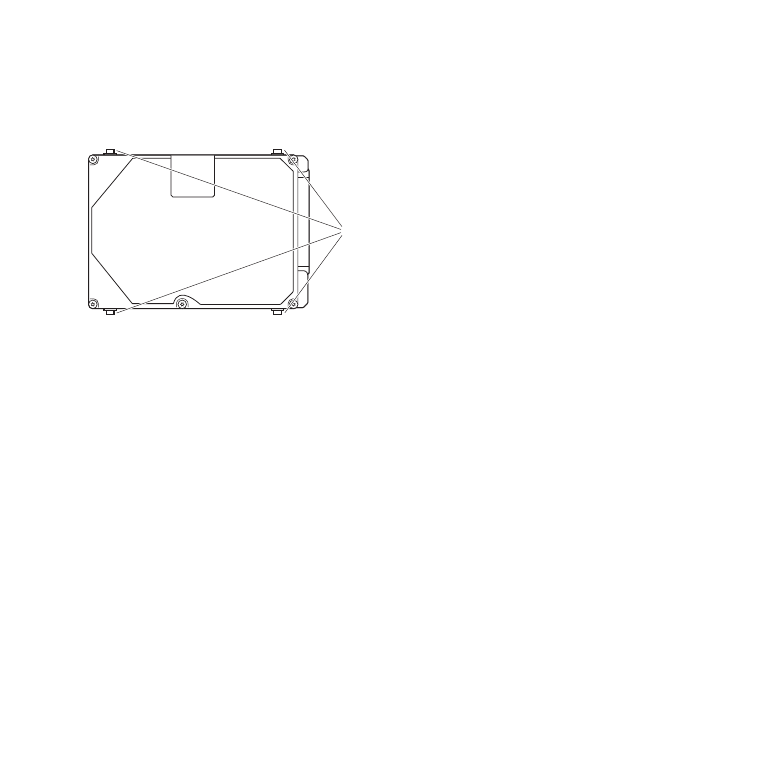
42
Capitolo 3
Potenziare MacBook Pro
Importante:
Ai lati dell'unità disco rigido, sono presenti quattro (4) viti di montaggio.
Se l'unità sostitutiva non include le viti di montaggio, rimuovi quelle della vecchia unità
e posizionale sull'unità sostitutiva prima di installarla.
Viti di montaggio
7
Collega il connettore al lato destro dell'unità sostitutiva.
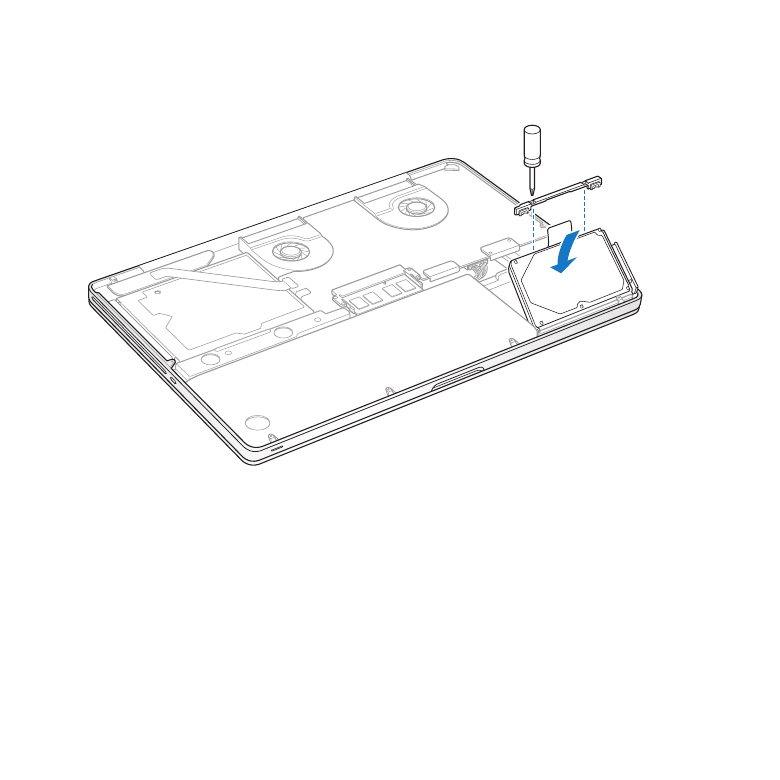
43
Capitolo 3
Potenziare MacBook Pro
8
Inserisci l'unità sostitutiva tenendola inclinata, assicurandoti che le viti di montaggio
siano posizionate correttamente.
9
Riposiziona il supporto e stringi le viti.
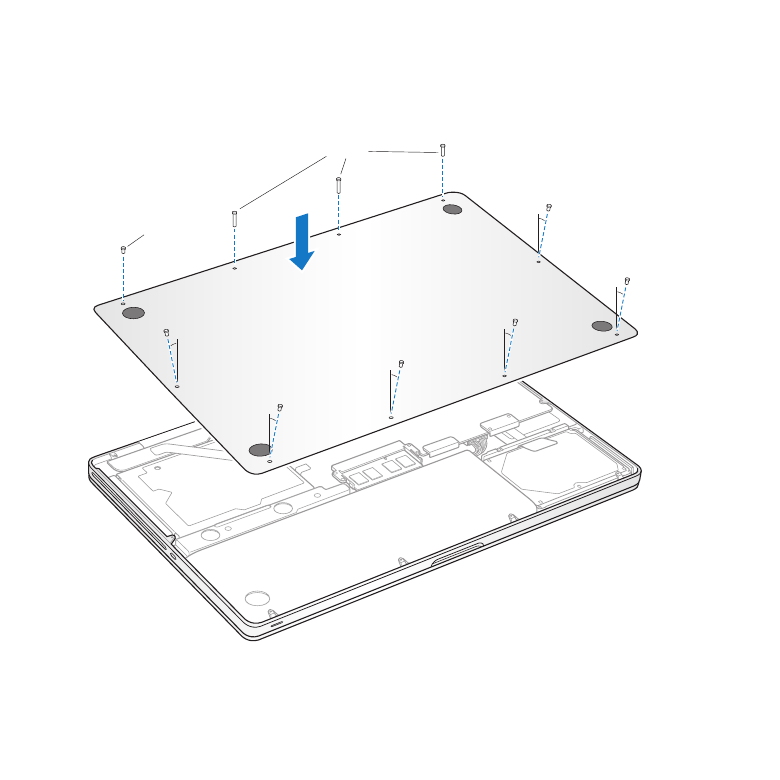
44
Capitolo 3
Potenziare MacBook Pro
10
Riposiziona lo chassis inferiore. Riposiziona e stringi le dieci viti rimosse al punto 2 nella
posizione corretta, assicurandoti di inserire le viti più corte negli angoli come mostrato
nell'illustrazione.
Corta
Lunga
Per informazioni sull'installazione di Mac OS X e delle applicazioni incluse, consulta
“Riparare, ripristinare o reinstallare il software Mac OS X” a pagina 56.

45
Capitolo 3
Potenziare MacBook Pro